Aplikacioni i kamerës së iPhone ose iPad nis në ekranin e zi

Ne ju tregojmë disa hapa për të provuar nëse aplikacioni Kamera e iPhone ose iPad shfaq një ekran të zi dhe nuk funksionon siç duhet.
iPadOS është sistemi operativ që funksionon sot në iPad. Nuk ka kaluar shumë kohë, kështu që mund të mos keni pasur kohë për të parë gjithçka që ofron ky OS.
iPadOS ofron gjëra të tilla si mbështetje për disqet e jashtme, multitasking të përmirësuar, ekran më të mirë Home dhe më shumë. Por ku shkoni për të gjetur të gjitha këshillat dhe truket që ofron? Kjo është ajo që do të mësoni në këtë tutorial.
Ekziston një modalitet i ri dhe i dobishëm i errët që mund ta aktivizoni lehtësisht. Për ta aktivizuar, shkoni te:
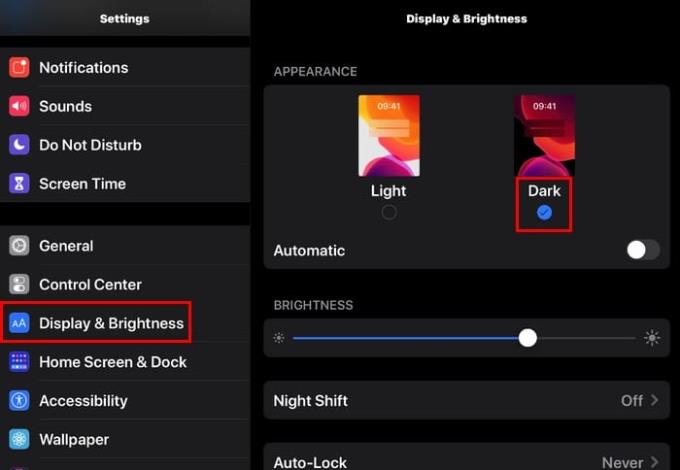
Ekziston një opsion automatik pikërisht poshtë opsionit të modalitetit të dritës dhe të errët. Ajo që bën ky opsion është se kur është koha e ditës, tema do të jetë gjithmonë e lehtë. Kur është natë, tema do të kalojë automatikisht në modalitetin e errët.
Për të mbajtur modalitetin e errët përgjithmonë, sigurohuni që opsioni automatik është i çaktivizuar.
Widget-et dhe ikonat e aplikacioneve tani mund të jetojnë në paqe. Për të shtuar përgjithmonë një miniaplikacion në ekranin bazë, rrëshqitni djathtas nga skaji i majtë i ekranit për të shfaqur miniaplikacionet dhe rrëshqitni deri në fund në Pamjen Sot.
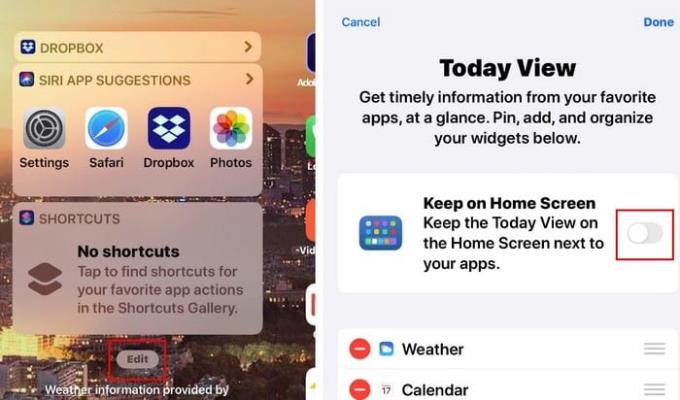
Prekni opsionin Edit dhe kaloni në opsionin që thotë Mbani në ekranin bazë.
Kur përdorni iPad-in tuaj në modalitetin peizazh, shtypja mund të jetë pak e ndërlikuar kur shkruani me një dorë. Kjo mund të rregullohet lehtësisht duke zvogëluar tastierën. Thjesht kapni tastierën, duke lëvizur gishtat në një lëvizje nga jashtë-brenda.
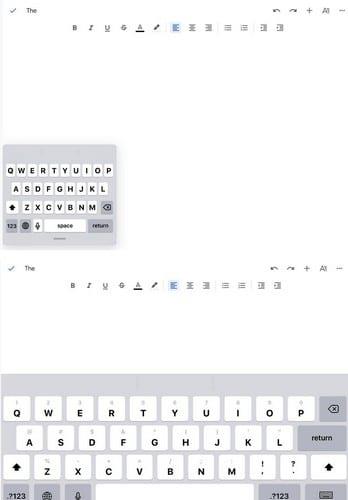
Për ta bërë tastierën të kthehet në madhësinë e plotë, vendosni gishtat së bashku në tastierë dhe përhapini ato. Sigurohuni që kjo të bëhet shpejt që të funksionojë.
Për të kopjuar në iPadOS, gjithçka që duhet të bëni është të trokitni lehtë mbi fjalën që dëshironi të kopjoni për ta zgjedhur atë dhe të bëni një majë me tre gjetës në një mënyrë nga jashtë-brenda. Për të ngjitur tekstin, do t'ju duhet të bëni përsëri lëvizjen me tre gishta, por këtë herë bëjeni duke përhapur gishtat (nga brenda-jashtë).
Kur jeni duke blerë për një telefon të ri, padyshim që dëshironi të krahasoni specifikat midis dy zgjedhjeve tuaja kryesore. Krahasimi i specifikave mund të bëhet pak konfuz kur gjithmonë duhet të kaloni nga një skedë në tjetrën.
Për të pasur dy dritare të ndryshme aplikacionesh në ekranin tuaj, hapni një nga aplikacionet. Për shembull, le të themi se dëshironi të hapen Chrome dhe Google Docs. Fillimisht, hapni Chrome dhe më pas rrëshqitni ngadalë lart nga fundi i ekranit tuaj dhe shtypni gjatë ikonën e Google Docs dhe tërhiqeni djathtas ose majtas. Faqet duhet të përshtaten si në imazhin më poshtë.
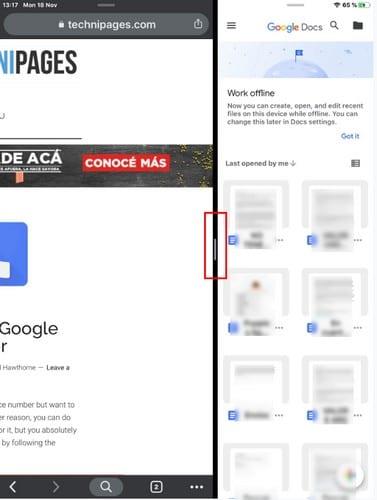
Do të shihni gjithashtu një ndarës midis dy dritareve. Për ta bërë njërën anë më të spikatur se tjetra, thjesht prekni këtë ndarës dhe duajeni djathtas ose majtas. Ju gjithashtu mund t'i bëni aplikacionet të ndryshojnë anë.
Nëse dëshironi që Chrome të jetë në të djathtë në vend të majtas, rrëshqitni majtas ose djathtas në krye të dritares dhe dritaret do të kalojnë automatikisht.
Për të parë të gjitha aplikacionet e shembullit së bashku, rrëshqitni lart nga fundi i ekranit tuaj lart derisa të shihni të gjitha aplikacionet e shembullit që keni hapur.
Për të parë opsionet e aplikacionit, shtypni gjatë në aplikacion dhe menyja do të shfaqet me aplikacione të ndryshme nga të cilat mund të zgjidhni.
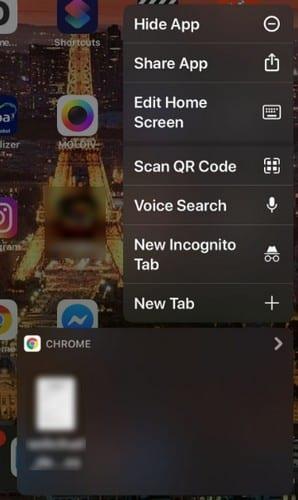
Ndryshimi i rrugës së shkarkimit në iPad tuaj është i shpejtë. Shkoni në:
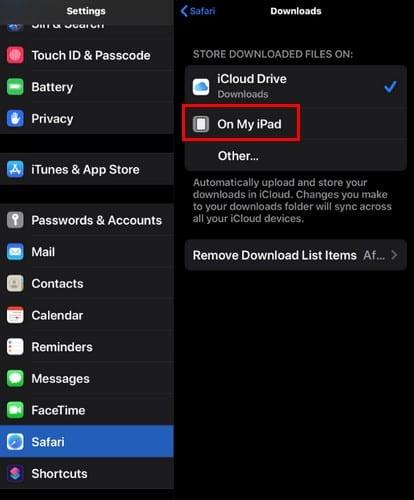
Cilësimet
Safari
Shkarkimet
Në iPad tim
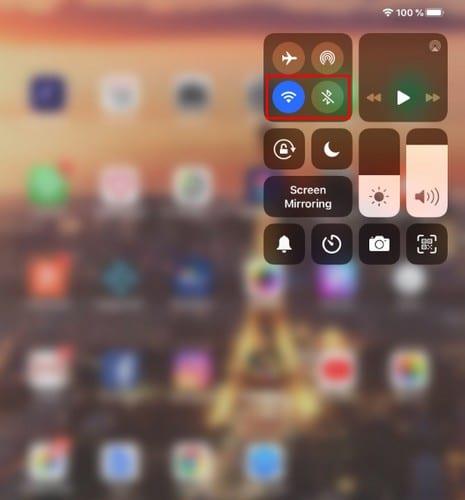
Aktivizimi i Bluetooth dhe WiFi është më i lehtë se kurrë. Rrëshqitni poshtë nga lart djathtas i iPad-it tuaj për të zbuluar Qendrën e Kontrollit. Ikonat WiFi dhe Bluetooth do të jenë krah për krah.
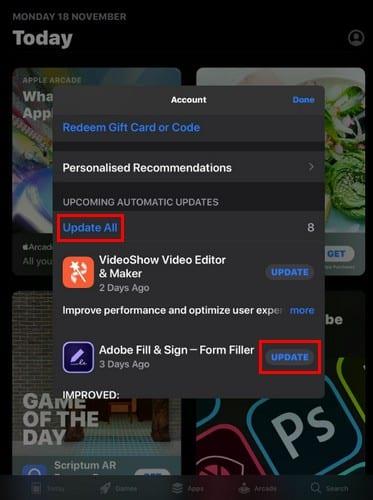
Gjërat kanë ndryshuar kur bëhet fjalë për përditësimin e aplikacioneve në iPadOS. Kur hapni dyqanin e aplikacioneve, nuk do të gjeni seksionin "Përditësimet" ku ishte më parë. Për të përditësuar aplikacionet tuaja, duhet të:
Klikoni në ikonën e profilit tuaj
Rrëshqitni poshtë te Përditësimet automatike të ardhshme
Zgjidhni të përditësoni të gjitha ose aplikacionet specifike
Ju do të keni mundësinë ose të përditësoni të gjitha përditësimet tuaja. Ose aplikacione specifike duke trokitur në butonin e përditësimeve në të djathtë të secilit aplikacion.
iPadOS synon ta bëjë përvojën tuaj më të mirë se më parë. Sigurisht, duhet të mësoheni që gjërat të mos jenë aty ku ishin, por do të mësoheni me të në një kohë të shkurtër. Për cilën veçori jeni më të kënaqur? Më njoftoni në komentet më poshtë.
Ne ju tregojmë disa hapa për të provuar nëse aplikacioni Kamera e iPhone ose iPad shfaq një ekran të zi dhe nuk funksionon siç duhet.
Shpesh mund t'i rregulloni problemet me ekranin tuaj të Apple iPad, ku shfaqen pikselë të valëzuar ose të zbehtë me vetëm disa hapa.
Vendoseni muzikën tuaj të përsëritet në Apple iPhone, iPad ose iPod Touch duke përdorur këtë tutorial të thjeshtë.
Ne ju tregojmë mënyra të shumta për të fikur radion në Apple iPhone, iPad ose iPod Touch.
Mësoni se si të shkarkoni skedarë në Apple iPad tuaj nga shërbimi Dropbox duke përdorur këtë tutorial.
Një veçori pak e njohur në iPhone është aftësia për të vendosur një përgjigje automatike përmes iMessage kur nuk jeni të disponueshëm, ashtu siç bëni kur jeni jashtë
Me çdo përditësim, përdoruesit e iPad mund të shijojnë veçoritë që kanë pritur. Përditësimet zakonisht nënkuptojnë më në fund zgjidhjen e problemeve që duhet të merreni
Personalizimi i Apple iPad tuaj është një domosdoshmëri. Ai i jep iPad-it prekjen tuaj personale dhe e bën përdorimin shumë më të këndshëm. Jo shumë kohë më parë, iPad e mori atë
Ndihmë për gjetjen e ikonës së App Store që mungon në Apple iPhone ose iPad.
Zgjidh një problem ku nuk mund të hiqni një aplikacion nga Apple iPhone ose iPad, sepse X nuk shfaqet siç pritej.
Si të rivendosni aftësinë Slide to Unlock në Apple iOS 10.
Shënimet janë një mënyrë e shkëlqyer për të ruajtur informacionin për më vonë. Kur nuk jeni me nxitim, ka mënyra të ndryshme për të mbajtur jo vetëm informacionin tuaj, por edhe për ta personalizuar atë. Mësoni 4 mënyra efektive për të marrë shënime të shpejta në iPad me këtë tutorial.
Mësoni se si të fshini sugjerimet e aplikacioneve Siri në Apple iPhone dhe iPad.
Si të rivendosni fort dhe butësisht Apple iPad Mini nëse është ngrirë ose nuk u përgjigjet komandave.
Zgjidh një problem ku mikrofoni mungon ose nuk funksionon në tastierën Apple iPhone ose iPad.
Ne ofrojmë 3 mënyra për të parë versionin desktop të Gmail në pajisjen tuaj Apple iOS.
Si të luani video në lëvizje të ngadaltë në Apple iPhone ose iPad.
Lightning është një emër tjetër për një kabllo lidhëse të pronarit 8-pin e zhvilluar dhe përdorur nga Apple Inc. Lidhësi i energjisë u prezantua në 2012 për të zëvendësuar
Si të shpejtoni përpara ose të ktheni muzikën prapa në Apple iPhone, iPod Touch ose iPad.
Nëse keni probleme me sinkronizimin e fletoreve të mëdha me shumë bashkëngjitje në OneNote për iOS, ja një zgjidhje e mundshme.
A përdorni iPhone apo iPad? Provoni këto aplikacione të Google për iOS për të përfituar sa më shumë nga pajisjet tuaja Apple si iPad dhe iPhone.
A keni marrë një sinjalizim se një AirTag është gjetur duke lëvizur me ju? Nëse po, këtu janë disa këshilla të rëndësishme për t'u mbajtur në mend.
Keni nevojë të punoni më shpejt në shumë aplikacione duke përdorur iPad? Provoni Stage Manager në iPad. Për të mësuar funksionet, lexoni këtë artikull tani!
Sapo zbuluat se iPadOS i ri i Apple është i disponueshëm për iPad-in tuaj? Duke pyetur, "A duhet ta përditësoj iPad tim në iOS 16?" Verdikti më i mirë në 2023.
A po përballeni me problemin e mbylljes së iPad? Provoni këto hapa tani për të kursyer kohë dhe para. Gjithashtu, mund të rregulloni që iPhone vazhdon të fiket.
Jeni një zhvillues apo përdorues i teknologjisë iPhone/iPad që dëshironi të provoni versionet beta të iOS? Ja se si të shkarkoni iOS 16 Beta 3 në iPhone ose iPad.
Nëse po përdorni Apple Maps ose po rezervoni një Uber, duhet të mësoni se si të aktivizoni vendndodhjen e saktë në iPhone për lehtësi.
Nëse jeni artist, stilist ose piktor, shikoni aplikacionet më të mira të vizatimit për iPad. Këto aplikacione falas dhe me pagesë ju lejojnë të shpalosni talentin tuaj.
Nuk e dini cili është aplikacioni më i mirë i emailit për iPhone ose iOS? Shikoni aplikacionet më të mira të postës elektronike për iPhone që mund të përdorni në vitin 2023.
Miniaplikacioni Smart Stack ju tregon informacione nga aplikacionet tuaja më të përdorura në vendin e duhur në kohën e duhur duke përdorur veçorinë iOS AI.




























